İlk bölümde sunucu tarafındaki ayarları yapmamız için gerekli programı kurmuştuk. Şimdi sunucu tarafındaki sertifikaları oluşturmaya sıra geldi.
Başlattan cmd yazarak işimize başlıyoruz. İşlemleri komut satırında yapılan kısımları var.
önce cd\progra* yapıyoruz. Program Files klasörünün içine giriyoruz. Eğer ayarlarda problem yoksa (*) işareti klasörlerde en öndeki klasöre götürür bizi. Bende progra ile başlayan başka klasör yok. Sadece Program Files var. Oraya direk girebiliyorum.
sırasıyla
cd openvpn
cd easy-rsa
yapıyoruz. OpenVPN klasörünün içine kadar giriyoruz.
init-config dosyasını çalıştırıyoruz. Bu hazır örnek dosyalarını bizim çalıştıracağımız veya kullanacağımız dosyalara dönüştürüyor.
Notepad programıyla burada oluşan vars dosyasını düzenliyoruz. Notepad ile ilgili problem olabilir. O yüzden wordpad kullanabilirsiniz. Notepad ile bazen satırlarda problem olabiliyor.
Dosyanın en altında sırasıyla
Ülke, Bölge, Şehir, Organizasyon, Mail bilgileri isteniyor. Bunları kendinize göre düzenleyin.
Düzenleme işleminden sonra tekrar komut satırına dönelim. vars dosyasını çalıştıralım.
clean-all dosyasını çalıştırıyoruz. bu önceden oluşturulmuş key dosyalarını silip yerine yeni key dosyalarını atıyor.
clean-all dosyasının içeriği bu şekilde. herhangi bir değişiklik yapmıyoruz.
build-ca dosyasını çalıştırıyoruz.
burada bilgileri enter tuşuyla geçebilirsiniz. Zaten bilgilerin çoğunu girdik.
Bulunduğumuz bölümün ismi ve sunucu, personel ismi girerek işlemleri tamamlıyoruz.
Burda ca dosyamız oluşuyor.
build-key-server sunucu komutla server (pfSense) tarafındaki sertifika dosyalarını oluşturuyoruz.
sırasıyla Unite ismi, personel/sunucu ismi giriyoruz. Şifre kısmını boş geçebiliriz.
En altta sertifika oluşturulsun mu kısmına evet diyerek işlemleri tamamlıyoruz. Burada sunucu adında sertifika dosyalarını oluşturmuş oluyoruz.
build-dh komutunu vererek dh1024.pem dosyasını da oluşturmuş oluyoruz.





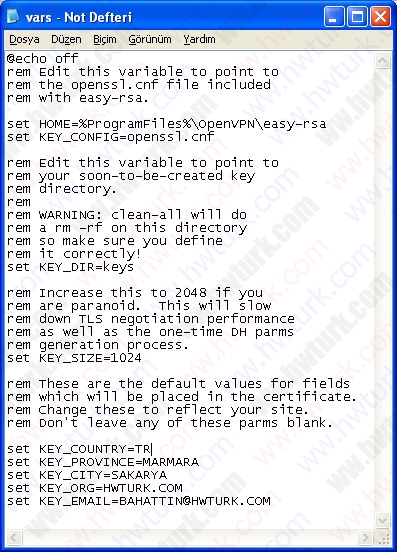


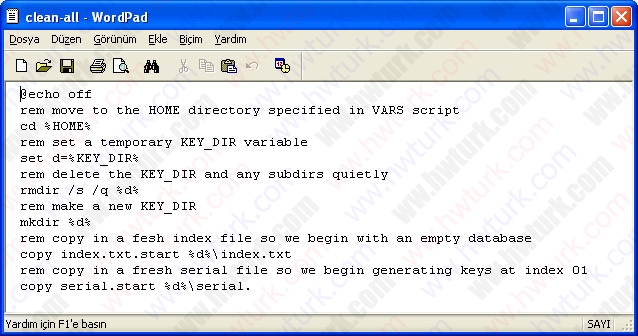











oncelikle bu calisma icin tesekkur ederim. ben burada yazılanları uyguladım fakat vpn baglantısını kuramadım. pfsense openvpn loglarında soyle diyor
openvpn[52012]: TCP/UDP: Incoming packet rejected from 88.xxx.xxx.xxx:1243[2], expected peer address: 85.xxx.xxx.xxx:1194 (allow this incoming source address/port by removing –remote or adding –float)